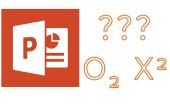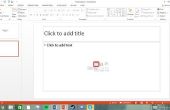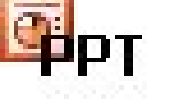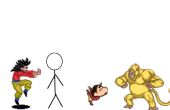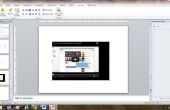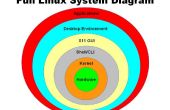Étape 2: Création de la Commission de contrôle



Cliquez sur l’onglet « Affichage » sur votre barre d’outils supérieure et sélectionnez « Macros ». Il devrait ressembler à la photo #1.
Dans le "nom de la Macro:" article, tapez le nom que vous voulez votre macro d’être appelé. J’utilise GameBoardControl. Cliquez sur suivant, « Créer ».
Maintenant, la première chose que vous voulez faire est de cliquer à droite dans le coin supérieur gauche juste en dessous de « Modules » et choisissez « Insérer » -> « UserForm. »
Cela vous donnera un écran qui ressemble à la photo #2.
Droit maintenant votre formulaire est petit, donc nous voulons prendre la boîte dans le coin inférieur droit, cliquez et faites glisser pour faire plus grand.
Maintenant, nous voulons utiliser notre « boîte à outils » pour ajouter des boutons de commande, des étiquettes et des zones de texte à notre formulaire. Ne vous inquiétez le texte dans leur ou leurs noms à ce stade. Nous voulons quelque chose qui ressemble aime photo #3. Tous les objets légèrement en relief sont des boutons de commande, le texte seulement les étiquettes et les deux cases blanches sur le côté inférieur droit sont des zones de texte.
Cliquez sur la barre bleue en haut du formulaire pour le sélectionner (il lit très probablement UserForm1). En bas à gauche dans la fenêtre « Propriétés », mettez en surbrillance le texte « UserForm1 » à droite de « (nom) » et changez-la en "ControlBoard" (pas d’inbetween espace et pas de guillemets). Cela change la forme « nom » dans le programme plus tard lorsque nous référencer, nous allons utiliser ControlBoard au lieu de l’arbitraire UserForm1. Nous pouvons également modifier le texte qui apparaît en haut du formulaire, en changeant ce qui est en droit de la "légende" spot dans la fenêtre Propriétés. J’ai changé le mien à « Contrôle des stupéfiants ». La différence entre (nom) et la légende, c’est que (nom) est ce que l’ordinateur utilise pour nommer un objet (et pour que l’ordinateur interagir avec quelque chose, il faut savoir (nom)) et la légende, c’est ce qui est affiché à l’utilisateur sur l’écran.
Maintenant, il sera vraiment utile si vous nommez les objets sur la forme de la même façon que j’ai fait en photo #3. Si vous n’avez pas, ou si vous modifiez la disposition c’est cool, mais vous devrez apporter les modifications nécessaires au code à l’étape suivante pour refléter cela. Pour tout dans le formulaire à l’exception de la colonne de droite (la colonne qui commence par « Initialiser le plateau de jeu » et se termine par « Final Jeopardy ») modifier le (nom) et la légende (les deux doivent être le même) pour les boutons de commande et les étiquettes de ce que je viens d’énumérer, gardant à l’esprit qu’il faut éviter les espaces dans les noms. L’appellation schéma pour les boutons de commande est : +(row number) Cmd + (mot numéro de colonne) pour le rendre facile à référencer dans le futur. Les étiquettes sont justes : Label + (mot numéro de colonne).
Pour la colonne de droite qui nous n’avons pas encore le nom, se déplaçant de haut en bas les boutons de commande sont ((nom) / légende): (CmdIniGB / Initialize plateau de jeu) (CmdIniCB / Initialize de contrôle des stupéfiants) (CmdStartPP / démarrer PowerPoint Presentation) (CmdExitPP / présentation PowerPoint de sortie) (CmdGameBoard / montrer la planche de jeu) (CmdFinal / Final Jeopardy)
Deux zones de texte, sont de gauche à droite ((nom) / texte): (LowPrizeBox / 100) et (IncreaseBox / 100).
Ces (noms) sont très importants parce qu’ils sont ce que nous allons utiliser dans l’étape suivante avec le code.
Ouf ! Le formulaire de contrôle du Conseil d’administration est désormais terminé !